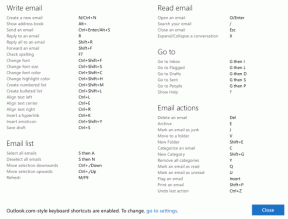10 דרכים לתקן מסך מהבהוב של אייפון ואינו מגיב
Miscellanea / / April 04, 2023
אם אתה משתמש באייפון, אחד הדברים הגרועים ביותר שקורים לעתים קרובות הוא הבהוב מסך בלתי צפוי. זה לא רק מסיח את הדעת ומתסכל אלא גם פוגע בפרודוקטיביות שלך. יתר על כן, מסך האייפון שלך עלול להיות לא מגיב בגלל מספר גורמים. אז, אם גם אתם תוהים כיצד לתקן את מסך האייפון מהבהב ואינו מגיב, אתם במקום הנכון. המשך לקרוא כדי לדעת יותר על הבהוב מסך של אייפון 12 ועל הבהוב מסך אייפון לאחר בעיות נפילה.

תוכן העניינים
- 10 דרכים לתקן מסך מהבהוב של אייפון ואינו מגיב
- מהן הסיבות להבהוב מסך האייפון ולבעיה שאינה מגיבה?
- כיצד לתקן את המסך של האייפון מהבהב ואינו מגיב?
10 דרכים לתקן מסך מהבהוב של אייפון ואינו מגיב
עוד במאמר זה תכירו כיצד לתקן את הבהוב מסך האייפון ובעיה שאינה מגיבה. המשך לקרוא כדי ללמוד עוד על זה בפירוט.
מהן הסיבות להבהוב מסך האייפון ולבעיה שאינה מגיבה?
לפני שאתה קופץ על שיטות פתרון הבעיות, עליך להיות מודע מדוע מסך האייפון מרצד לאחר נפילה.
- לפעמים המסך שלך מתחיל להבהב או שהמסך מפסיק להגיב כשאתה נוגע בו כי האייפון מתחמם או מתחמם.
- לא מספיק מקום אחסון ו בעיות זיכרון יכול לגרום לאייפון שלך לעבוד לאט, ובכך לגרום לבעיית התקלה של מסך האייפון.
- בעיה זו יכולה להיגרם גם על ידי א מערכת iOS תקולה מה שקורה עקב תוכנות פגומות או אפליקציות פגומות הורד.
- זה יכול להיגרם גם אם שלך האייפון נפל למים. גם אם אינך נתקל בבעיות באופן מיידי, זה לא אומר שזה לא גרם נזק לטלפון שלך.
כיצד לתקן את המסך של האייפון מהבהב ואינו מגיב?
אם אתה מתמודד עם בעיה זו, אל תדאג כי אנו נספר לך כיצד תוכל לתקן את הבהוב מסך האייפון ובעיות שאינן מגיבות.
שיטה 1: כפה סגירת אפליקציות
סגירת אפליקציות בכוח באייפון שלך היא עוד שיטה מצוינת לפתרון בעיות לתקן מסך שאינו מגיב. פעל לפי השלבים המפורטים להלן כדי לסגור את האפליקציות במכשיר שלך.
אפשרות I: לאייפון X ואילך
1. החלק כלפי מעלה מהתחתית שלך מסך הבית ולאחר מכן עצור באמצע המסך. פעולה זו תראה לך את כל האפליקציות הפועלות כעת.

2. החלק למעלה על תצוגות מקדימות של האפליקציה לסגור אותם.
אפשרות II: עבור iPhone 8, iPhone SE ו-iPod touch
1. הקש על כפתור בית פעמיים כדי לראות את רשימה של יישומים שנעשה בהם שימוש לאחרונה.
2. לְהַמשִׁיך החלקה למעלה על תצוגות מקדימות של האפליקציה לסגור את כולם בכוח.
קרא גם: 10 דרכים לתיקון הקלטת המסך נכשלה בשמירה עקב 5823 באייפון
שיטה 2: אתחול קשה לאייפון
כדי לפתור את מסך האייפון המהבהב לאחר נפילה, אתה יכול גם לנסות לאתחל מחדש את המכשיר שלך. פעולה זו תעזור לך להיפטר מבאגים ותקלות שעלולות לגרום לבעיה זו ולתת לאייפון שלך התחלה חדשה. אתה יכול לבצע את השלבים שלהלן כדי לאתחל מחדש את מכשיר ה- iOS שלך.
1. לחץ והחזק את הורדת עוצמת הקול +כפתור הפעלה.
2. פעם ה החלק לכיבוי האפשרות גלויה, החלק ימינה על האדום והלבן סמל כוח ל לכבות המכשיר משמאל לימין.

3. להלן, לַחֲכוֹת עבור לפחות 60 שניות כך שהמכשיר שלך יכול לכבות לחלוטין.
4. לבסוף, לחץ והחזק את הלחצן כפתור הפעלה עד השעה הלוגו של אפל מופיע על המסך כדי להפעיל שוב את המכשיר.
שיטה 3: כבה את הבהירות האוטומטית
השבתת תכונת הבהירות האוטומטית באייפון שלך עשויה לתקן את הבהוב מסך האייפון ובעיות שאינן מגיבות. זה ידידותי למתחילים ולוקח רק כמה שניות. כדי לכבות את תכונת הבהירות האוטומטית של אייפון, תוכל לבצע את השלבים הבאים.
1. פתח את ה הגדרות אפליקציה באייפון שלך.

2. לאחר מכן, הקש על נְגִישׁוּת אוֹפְּצִיָה.

3. הקש על תצוגה וגודל טקסט אוֹפְּצִיָה.

4. סוף כל סוף, לכבות המתג עבור ה בהירות אוטומטית אוֹפְּצִיָה.
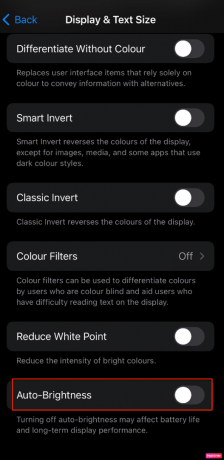
קרא גם: כיצד לתקן את HBO Max לא עובד באייפון
שיטה 4: צמצום השקיפות
זהו תיקון זמני כדי לפתור את בעיית התקלות במסך האייפון, כך שתוכל גם לבחור בכך. לשם כך, כל שעליכם לעשות הוא:
1. לִפְתוֹחַ הגדרות באייפון שלך.
2. הקש על נְגִישׁוּת> גודל תצוגה וטקסט אוֹפְּצִיָה.

3. עַכשָׁיו, להדליק המתג עבור ה צמצם את השקיפות ו הגברת ניגודיות אפשרויות.
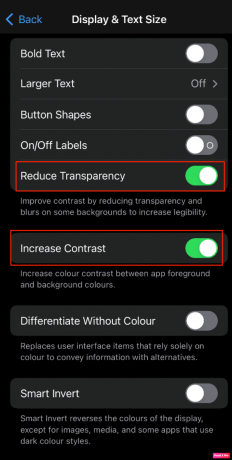
שיטה 5: כבה את ה-HDR האוטומטי
שיטה זו פועלת בצורה הטובה ביותר אם המסך שלך מהבהב בזמן השימוש באפליקציית התמונות. כדי לפתור זאת, אתה יכול לכבות את ה-HDR האוטומטי באייפון שלך פשוט על ידי ביצוע השלבים המוזכרים להלן.
1. לך ל הגדרות באייפון שלך.
2. הקש מַצלֵמָה מהתפריט שעל המסך שלך.
3. לבסוף, לכבות המתג עבור ה HDR אוטומטי אוֹפְּצִיָה.
שיטה 6: פנה שטח אחסון
עקב קיבולת אחסון לא מספקת באייפון שלך, יכולות להתרחש בעיות מהבהבות כמו מסך לא מגיב או קפוא. לכן, זה חיוני להסיר את הנתונים שאתה כבר לא צריך מהמכשיר שלך ולפנות קצת מקום. בצע את השלבים המוזכרים להלן כדי לנהל את אחסון האייפון.
1. ראשית, פתח את ה הגדרות אפליקציה באייפון שלך.
2. לאחר מכן, הקש על כללי > אחסון לאייפון.
הערה: אתה תראה את שטח פנוי באייפון שלך, עם הנתונים על איזו אפליקציה משתמשת בכמה מקום.
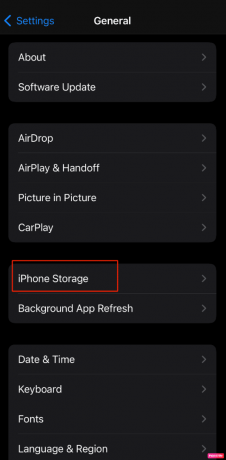
3. לאחר מכן, הקש על האפליקציה הרצויה שבו אתה כבר לא משתמש.

4. הקש הורדת אפליקציה כדי לפנות שטח אחסון באייפון שלך.

קרא גם: תקן את הבהוב מסך אנדרואיד
שיטה 7: עדכן את iOS
אם אתה רוצה לתקן את הבהוב מסך האייפון ובעיות שאינן מגיבות, עליך לדעת שבעיה זו יכולה להיגרם גם אם האייפון שלך לא מעודכן לגרסת iOS העדכנית ביותר. אז, נסה לעדכן את האייפון שלך לגרסה העדכנית ביותר.
אתה יכול לבצע את השלבים הבאים המוזכרים להלן כדי לעדכן:
1. לִפְתוֹחַ הגדרות באייפון שלך.
2. לאחר מכן, הקש על כללי מהתפריט.

3. הקש על עדכון תוכנה אוֹפְּצִיָה.

4. לאחר מכן, הקש על הורד והתקן.
הערה: אם אתה מקבל הודעה המבקשת להסיר אפליקציות באופן זמני כדי ש-iOS יוכל לעדכן, בחר לְהַמשִׁיך אוֹ לְבַטֵל.

5א. הקש על להתקין אפשרות אם אתה רוצה שהעדכון יקרה מיד.
5ב. לחלופין, מכשיר ה-iOS שלך יתעדכן אוטומטית בן לילה אם תקיש התקן הלילה ותחבר אותו לפני שאתה הולך לישון.
הערה: בחירה תזכיר לי מאוחר יותר נותן לך את האפשרות להתקין את התוכנה במועד מאוחר יותר.
שיטה 8: שחזר את האייפון באמצעות מצב DFU
מצב DFU פירושו מצב עדכון קושחה של התקן. זוהי שיטה מורכבת המאפשרת לך לבצע שינויים במערכת ההפעלה של המכשיר שלך.
בצע את השלבים הבאים כדי להעביר את הטלפון שלך למצב עדכון קושחה של התקן.
1. ראשון, לְחַבֵּר שֶׁלְךָ אייפון לשלך PC.
2. הפעל את iTunes אפליקציה ו לכבות שֶׁלְךָ אייפון.
3. לאחר מכן, הקש על כפתור הפעלה למשך מספר שניות ולאחר מכן לחץ על להנמיך קול לחצן מבלי לשחרר את לשונית ההפעלה.
4. לאחר מכן, המשך להחזיק את שניהם הפעלה + הפחתת עוצמת הקולכפתורים למשך כ-10 שניות ולאחר מכן שחרר את כפתור הפעלה אבל תמשיך להחזיק את להנמיך קול לחצן למשך 5 שניות.
5. עכשיו, אם שלך מסך אייפון הוא שָׁחוֹר ואינו מציג מצב שחזור, האייפון שלך הוכנס בהצלחה מצב DFU.
קרא גם: מהי הנקודה השחורה על מסך הטלפון שלך?
שיטה 9: בצע איפוס להגדרות היצרן
הערה: איפוס למפעל הוא אמצעי קיצוני והוא יכול להסיר את כל המידע והתוכן מהמכשיר שלך. לפיכך, מומלץ לגבות את נתוני המכשיר שלך לפני השלבים הבאים.
ניתן לפתור בעיה של הבהוב מסך של אייפון 12 אם תאפס את האייפון שלך להגדרות היצרן. אם ברצונך לשחזר את המכשיר למצבו המקורי שבו אין הבהוב ובעיות אחרות, אתה יכול לבחור באפשרות איפוס היצרן. לאחר איפוס היצרן, תצטרך להתחיל מחדש מחדש. קרא ועקוב אחר המדריך שלנו כיצד לאפס את האייפון X להגדרות היצרן כדי ללמוד את השלבים לשיטה זו בפירוט.

שיטה 10: פתרון בעיות חומרה
אם ניסית את כל השיטות האחרות ועדיין לא יכול לתקן את מסך האייפון בעיה מהבהבת ולא מגיבה, שלך חומרת האייפון יכולה להיות הבעיה. אם האחריות של האייפון שלך פגה, אתה יכול לבצע את השלבים המוזכרים להלן כדי לתקן את הבעיה שלך, אם עדיין יש לך את האחריות אז אתה יכול להחזיר את הטלפון שלך.
1. אבק ונקי שֶׁלְךָ אייפוןמָסָך זה עשוי ליצור את בעיית התצוגה וחוסר ההיענות.
2. לנסות ל להחליף את מסך ה-LCD המקולקל מכיוון שהוא מוביל לבעיות מסך מרצדות ולא מגיבות.
הערה: אנו ממליצים לך לפנות לעזרה מקצועית כדי להחליף את המסך כדי למנוע נזק נוסף. בקר ב תיקון אפל עמוד למידע נוסף.

מוּמלָץ:
- כיצד לשחזר תגובות שנמחקו באינסטגרם
- כיצד לתקן Ghost Touch באייפון 11
- כיצד לתקן נקודה שחורה על מסך האייפון
- כמה עולה לתקן מסך טלפון סדוק באנדרואיד
אנו מקווים שלמדת כיצד לעשות זאת לתקן מסך מהבהב של אייפון ואינו מגיב ומסך אייפון מהבהב לאחר בעיות נפילה. אל תהסס לפנות אלינו עם השאלות וההצעות שלך דרך קטע ההערות למטה. כמו כן, ספר לנו על מה אתה רוצה ללמוד בהמשך.

פיט מיטשל
פיט הוא כותב צוות בכיר ב-TechCult. פיט אוהב כל מה שקשור לטכנולוגיה והוא גם עושה עשה זאת בעצמך נלהב בנשמה. יש לו עשור של ניסיון בכתיבת הנחיות, תכונות ומדריכי טכנולוגיה באינטרנט.